xp系统打开图片提示“Windows找不到文件iexplore”怎么办
更新日期:2024-03-22 13:42:55
来源:网友投稿
很多windowsxp系统用户在电脑中点开附件或图片时,都会遇到“windows找不到iexplore,请确定文件名是否正确后再试一次”的错误提示。这是怎么回事呢?接下来,系统小编就为大家分享下xp系统打开图片提示“Windows找不到文件iexplore”问题的具体解决方法。
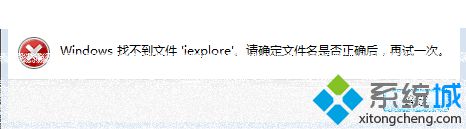
具体方法如下:
1、首先需要下载金山毒霸,我之前用过360修复但是没有彻底解决,打开杀毒软件后点开“电脑医生”(不同版本可能位置也不一样)在里面搜索“找不到文件iexplore”;
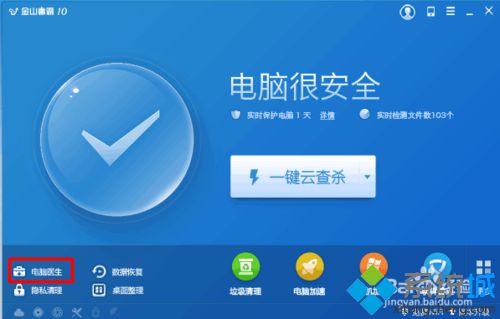
2、出来的第一个修复项,我们点击修复就好了(图片源于如下链接),修复的时候会提示要修改“资源管理器”你点击确定即可;
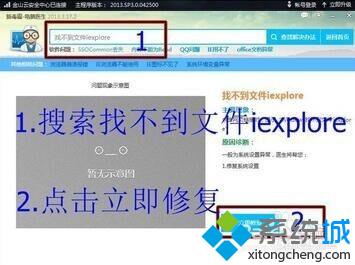
3、上面的修复完成之后又50%以上的可能性你的电脑就已经好了,如果还没好那该怎么办?即使没有完全好,但是刚刚的报错提示也没有了,附件点开的网页会自动跳掉,这个时候我们该降低一下我们的浏览器了;
4、打开“控制面板”,点击“卸载程序”,点击“查看已安装更新”,在列表中找到我们的浏览器(耐心点找),双击“卸载”,这里的卸载就是还原到上一个版本,不用担心你的IE被下载掉了就没了;
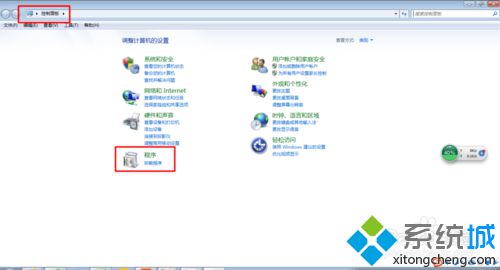
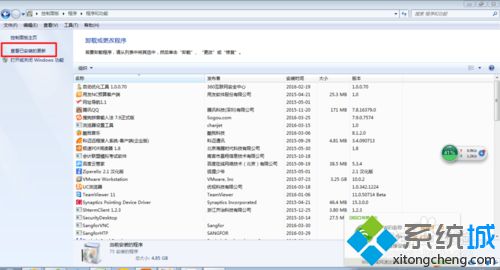
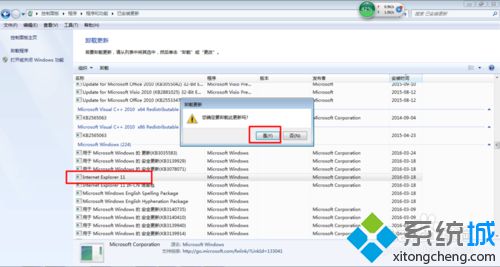
6、卸载完成之后会提示我们重启电脑,重启之后你的问题就会解决了。
以上就是系统小编为大家介绍的xp系统打开图片提示“Windows找不到文件iexplore”问题的解决方法了。有需要的朋友们,只要按照上述步骤一步步进行操作就好了。








